

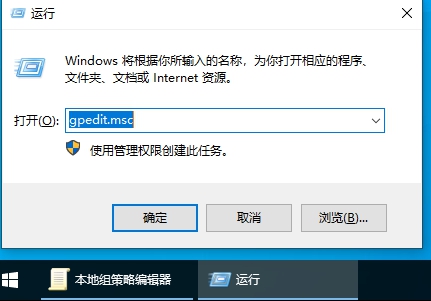
|
本站电脑知识提供应用软件知识,计算机网络软件知识,计算机系统工具知识,电脑配置知识,电脑故障排除和电脑常识大全,帮助您更好的学习电脑!不为别的,只因有共同的爱好,为软件和互联网发展出一分力! 近日有一些小伙伴咨询小编关于Win10专业版网络限速如何解除设置呢?下面就为大家带来了win10专业版网络限速解除的具体方法,有需要的小伙伴可以来了解了解哦。 1、按住“win+R”打开运行窗口,输入“gpedit.msc”然后点击“确认”按钮。 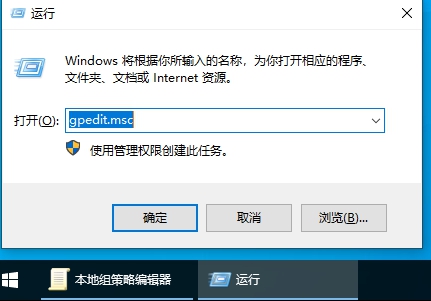
2、在弹出的本地组策略编辑器窗口左侧的“计算机配置”下点击展开下面的“管理模板”。 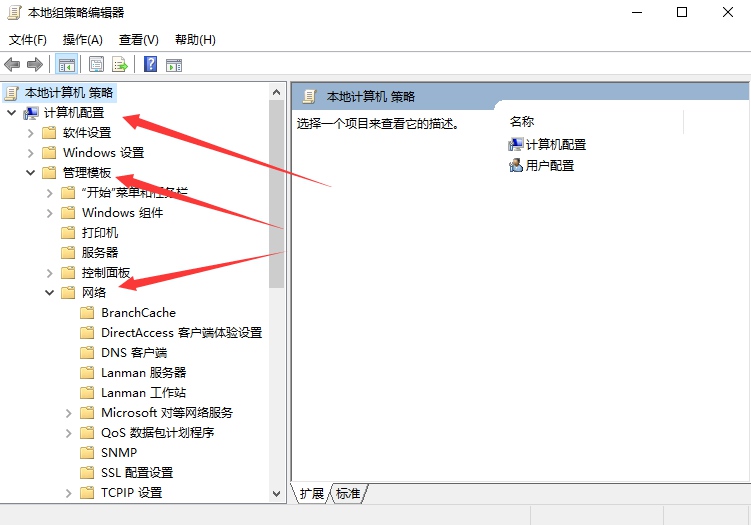
3、展开后依次点击“网络”-“QoS数据包计划程序”打开QoS数据包计划程序的相关设置。 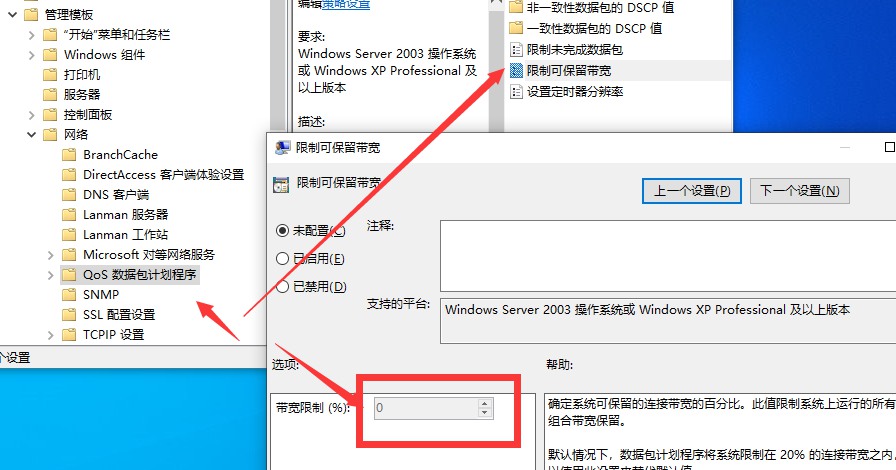
4、在右侧的相关设置中选中“限制可保留带宽”,鼠标右键选择“编辑”选项,选择“已启用”选项然后将下方的带宽限制修改为0,最后点击“确定”按钮就可以了。 以上就是小编给大家带来的win10专业版网络限速解除的方法,希望本文内容能帮助到大家。 学习教程快速掌握从入门到精通的电脑知识 |
温馨提示:喜欢本站的话,请收藏一下本站!